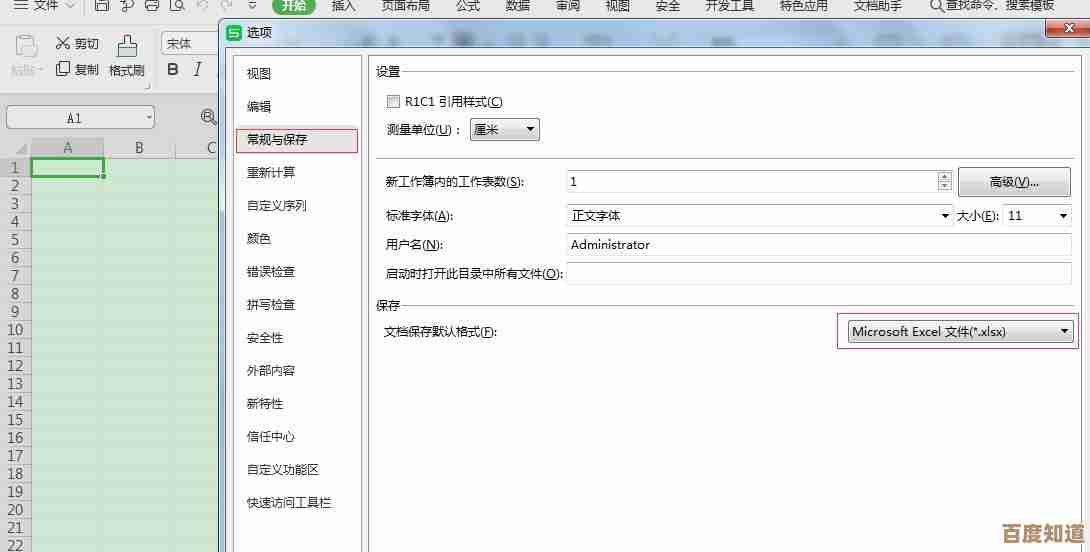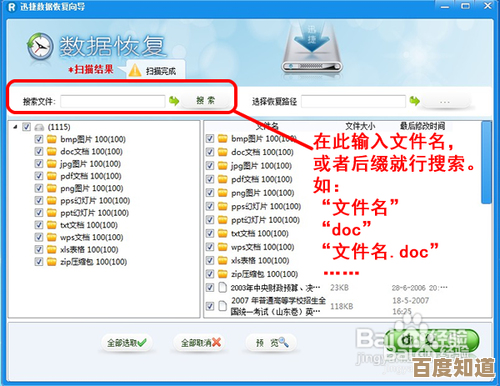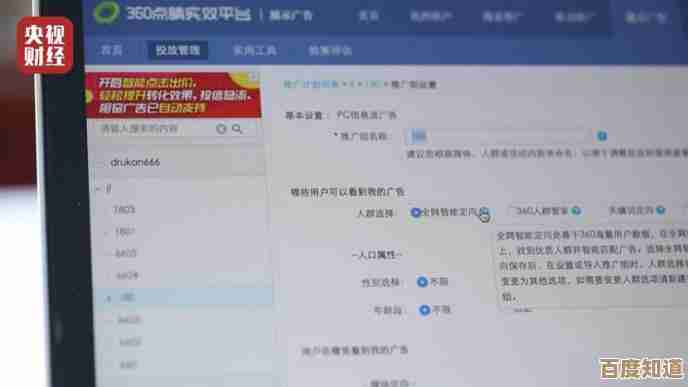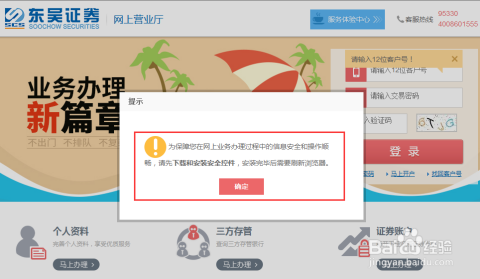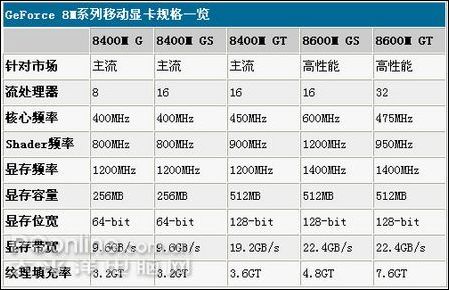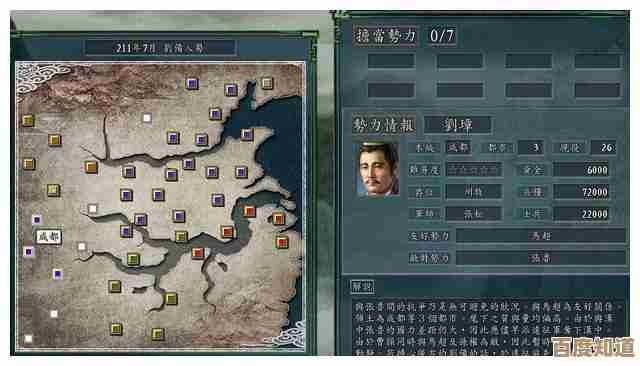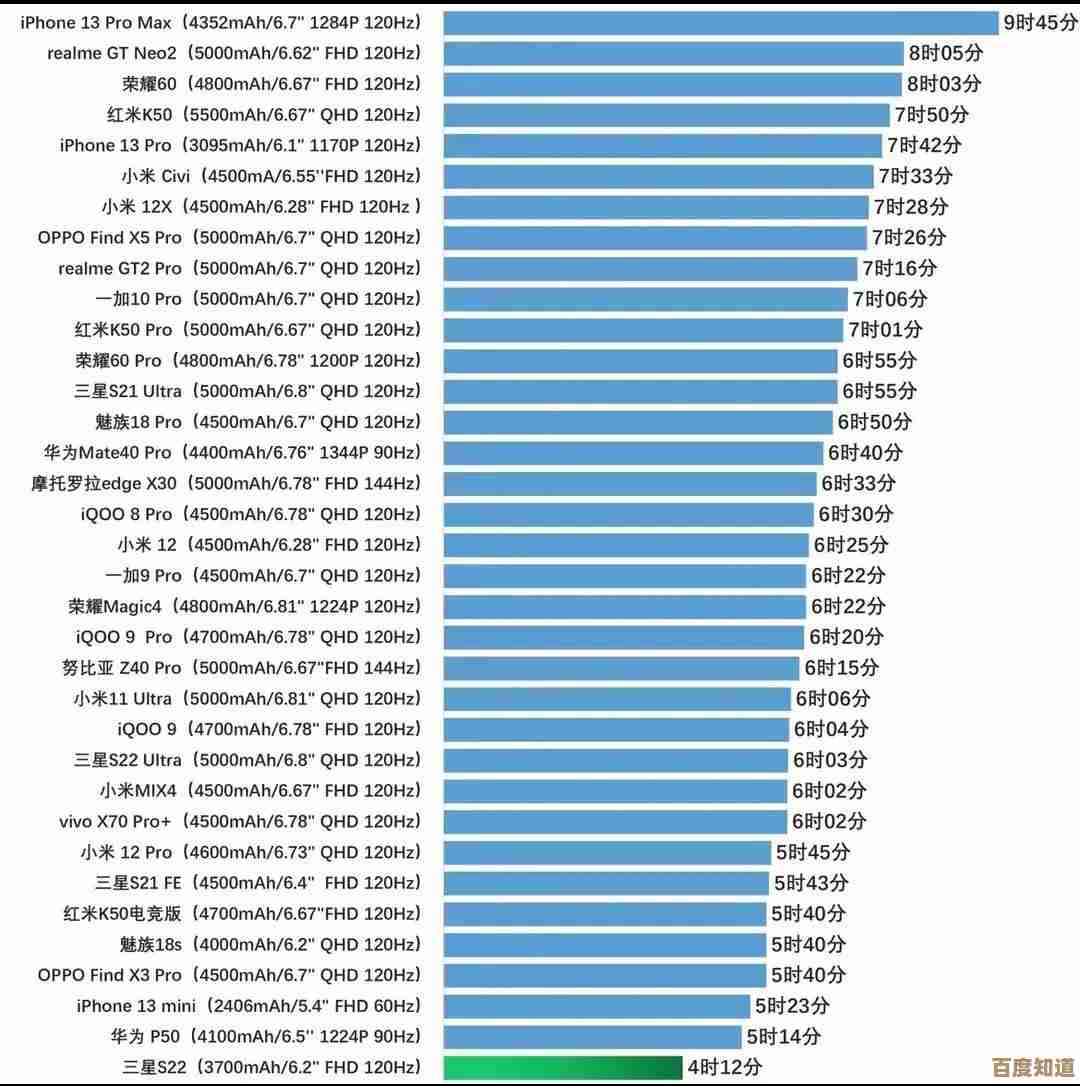如何关闭Windows 11系统启动时的密码验证步骤
- 问答
- 2025-10-25 00:44:20
- 5
哎,每次打开电脑都得输密码,这事儿吧,有时候真觉得挺烦的,特别是当你刚冲了杯咖啡,手还湿漉漉的,或者急着查个资料的时候,那个小框框跳出来,简直像在故意跟你作对,其实呢,Windows 11 默认这么设计,当然是为了安全考虑——谁都不希望别人随便就能翻自己电脑里的东西,对吧?但如果你是在家使用,电脑就你一个人碰,或者你压根觉得这步太多余,那关掉它也完全可行,不过我得先啰嗦一句啊,这么做了之后,电脑就等于敞开了大门,万一丢了或被人动了,隐私可能就…你懂的,先掂量掂量再决定。
具体操作起来,倒不算复杂,就是得小心点别点错地方,按 Win + R 键,输入 “netplwiz” —— 哎,这个词我老记成 “netpliz”,差不多啦——然后回车,会弹出一个“用户账户”窗口,里面列出了你这台电脑上的所有用户,找到你平时登录的那个账户名,选中它,接着把“要使用本计算机,用户必须输入用户名和密码”前面那个勾勾… 去掉 !对,就这个步骤最关键,去掉之后点“应用”,系统可能会让你再输一次现在的密码,确认一下身份,完事儿后重启电脑试试,应该就直接进桌面了,畅快。
有时候你会发现那个选项灰掉了点不了,这通常是因为你的账户用了微软账户登录,而不是本地账户,微软在这方面管得比较紧,有点固执己见,这时候可能得先切换回本地账户,或者去组策略里折腾一圈——不过普通用户可能不太熟悉那地方,容易晕头转向。
话说回来,我有个朋友之前关了密码,结果有天家里小猫跳上键盘,乱按一通,差点把他没保存的文档给弄没了… 所以啊,凡事有利有弊,如果你觉得麻烦,也可以考虑用PIN码或者Windows Hello人脸识别来代替,这些方式更快,而且相对安全些,总之呢,根据你自己的情况来选吧,电脑毕竟是你的地盘儿。
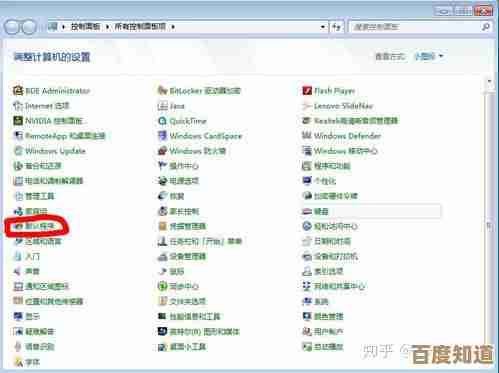
本文由瞿欣合于2025-10-25发表在笙亿网络策划,如有疑问,请联系我们。
本文链接:http://www.haoid.cn/wenda/42616.html